时间:2023-09-13 15:34:26 作者:lihong 来源:系统之家 1. 扫描二维码随时看资讯 2. 请使用手机浏览器访问: https://m.xitongzhijia.net/xtjc/20230913/294330.html 手机查看 评论 反馈
Win11 22H2网络唤醒怎么设置?网络唤醒是Win11 22H2版本中一个非常实用的功能,它允许用户在手机或其他设备与电脑处于同一局域网时,通过网络远程唤醒电脑。这样一来,用户就可以在离开电脑的情况下,通过手机远程唤醒电脑,方便我们远程管理和访问文件。下面小编给大家介绍设置Win11 22H2的网络唤醒功能的方法,让大家能够在需要时轻松远程唤醒电脑。

Win11 22H2网络唤醒设置方法:
方法一:
1. 右键点击任务栏上的【Windows开始徽标】,在打开的右键菜单项中,选择【设备管理器】。
2. 点击【网络适配器】设备左边的箭头,右键当前的【有线网络设备】,在打开的菜单项中,选择【属性】。

3. 切换到【电源管理】选项卡,勾选【允许此设备唤醒计算机】,然后点击【确定】即可。
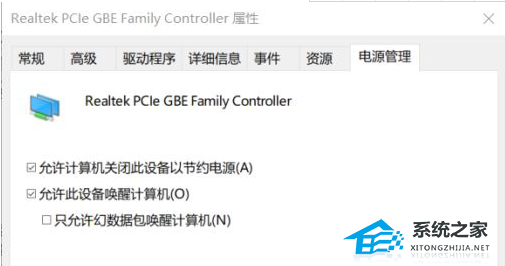
方法二:
1. 关机后,按住【Del】或【F2】键开机进入BIOS,在高级模式中,点击【Advanced】,然后选择【APM Configuration】。

2. 将【ErP】设置为【Disabled】。
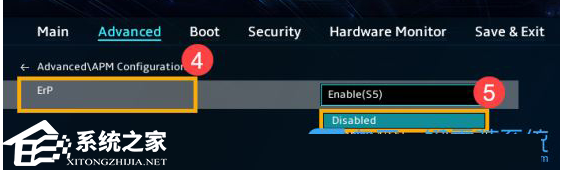
3. 将【Power On By PCI-E / Wake on LAN (WOL)】设置为【Enabled】。
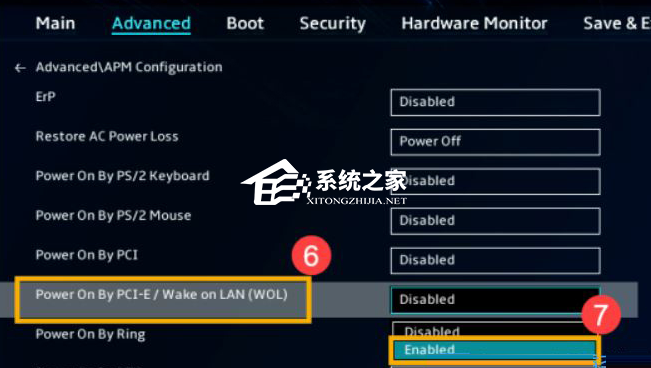
4. 若找不到该选项,则电脑可能不支持Wake on LAN功能,按【F10】保存设置并退出BIOS。
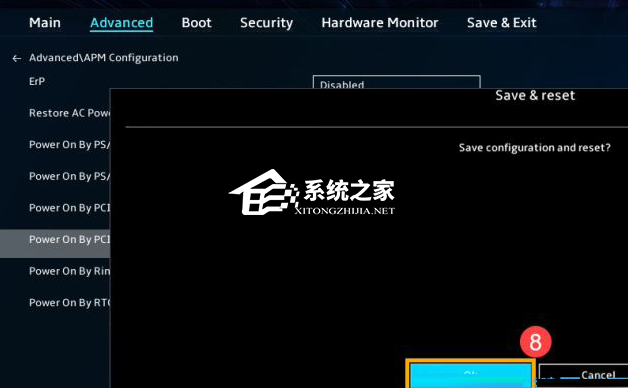
以上就是系统之家小编为你带来的关于“Win11 22H2网络唤醒怎么设置?Win11 22H2网络唤醒设置方法”的全部内容了,希望可以解决你的问题,感谢您的阅读,更多精彩内容请关注系统之家官网。
发表评论
共0条
评论就这些咯,让大家也知道你的独特见解
立即评论以上留言仅代表用户个人观点,不代表系统之家立场